Lenovo ThinkPad 10 Hardware maintenance manual [ja]
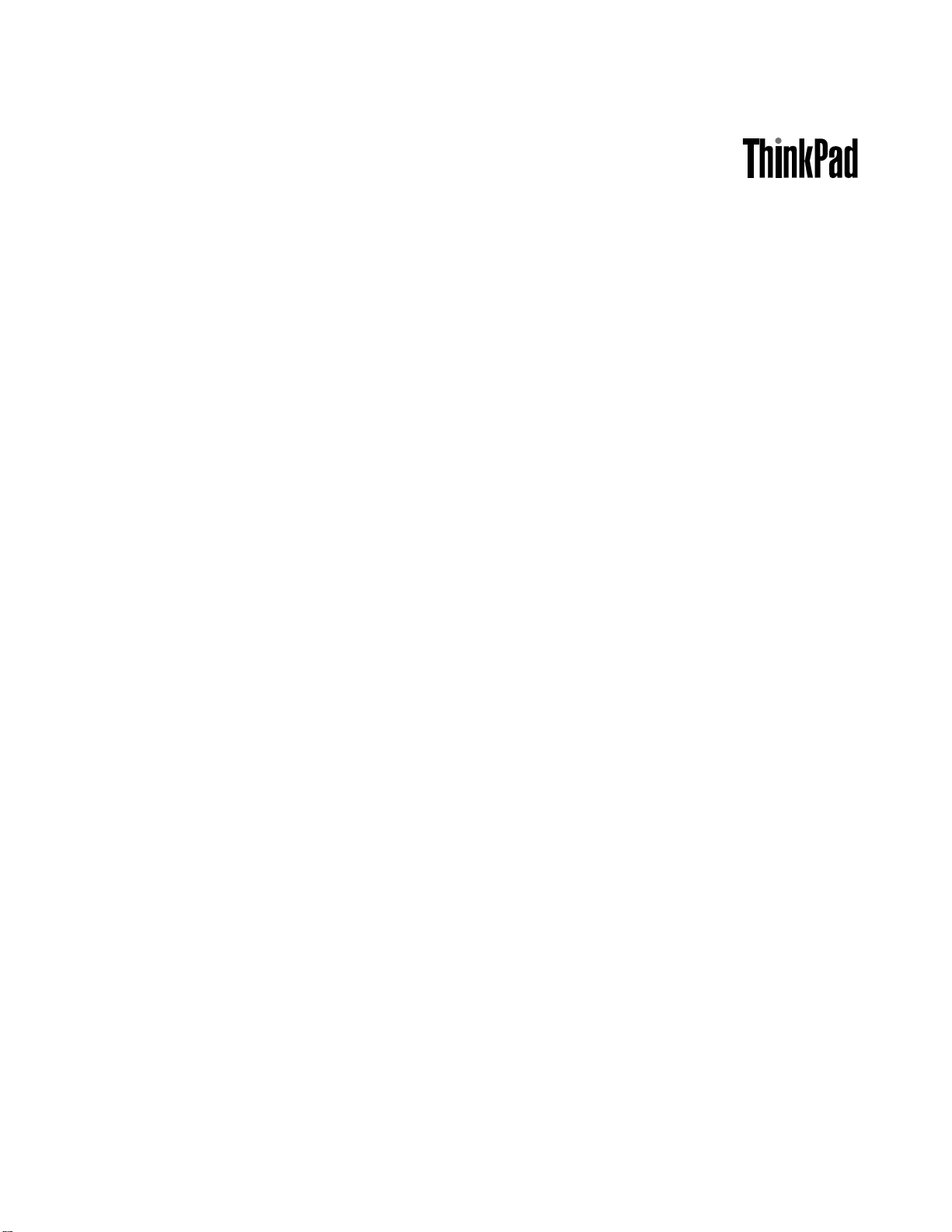
ThinkPad10ハードウェア保守マニュアル
マ
シ
ン
・
タ
イ
プ
番
号
マ マ
シ シ
ン ン
・ ・
タ タ
イ イ
プ プ
番 番
20E3
号 号
: ::20E3 20E3
お
よ
び
お お
よ よ
20E4
び び
20E4 20E4
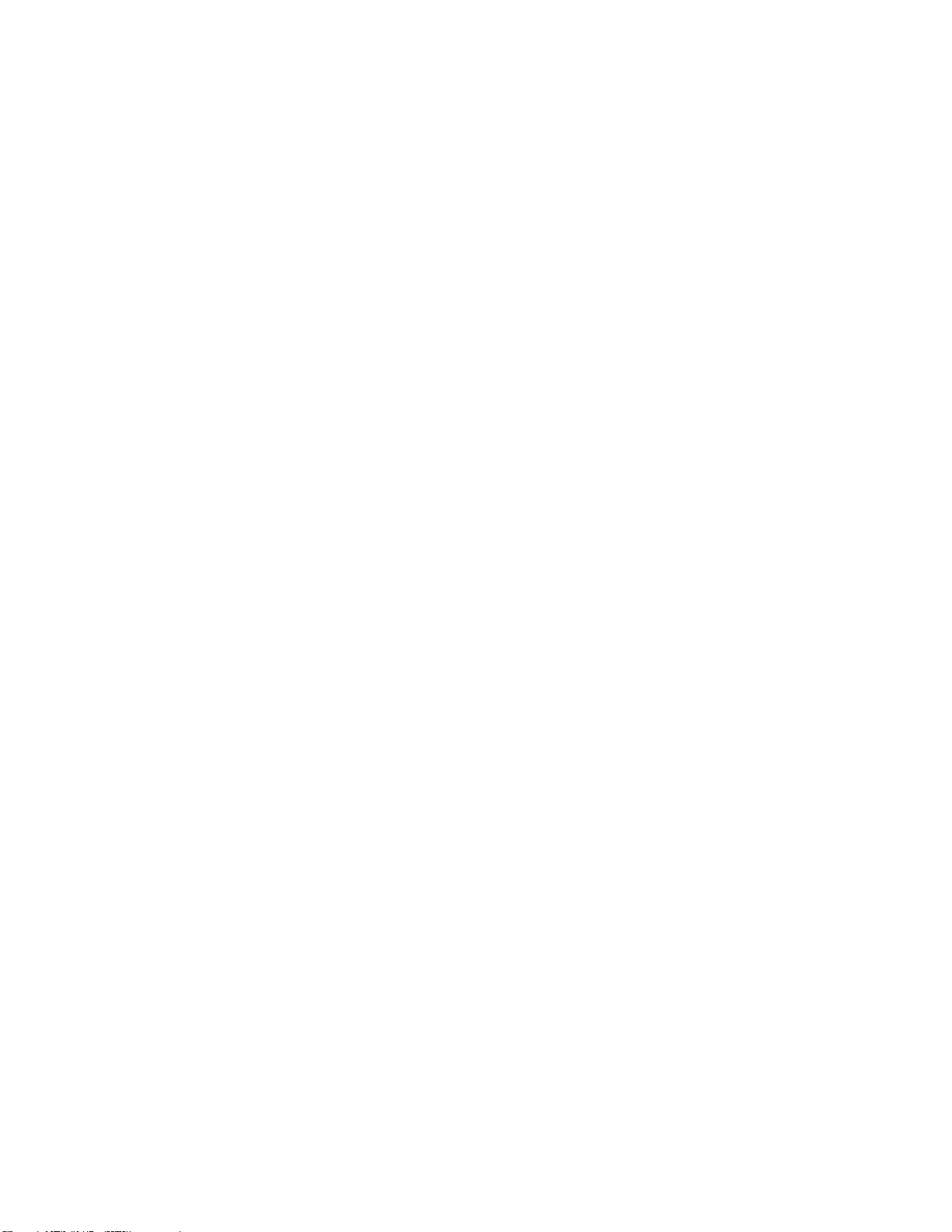
注 注注: ::本書および本書で紹介する製品をご使用になる前に、69ページの付録A『特記事項』に記載
されている情報をお読みください。
第
版
第 第
1版 版
(2015年 年年9月 月月)
©CopyrightLenovo.
制限付き権利に関する通知:データまたはソフトウェアが米国一般調達局(GSA:GeneralServicesAdministration)契約に準じて
提供される場合、使用、複製、または開示は契約番号GS-35F-05925に規定された制限に従うものとします。
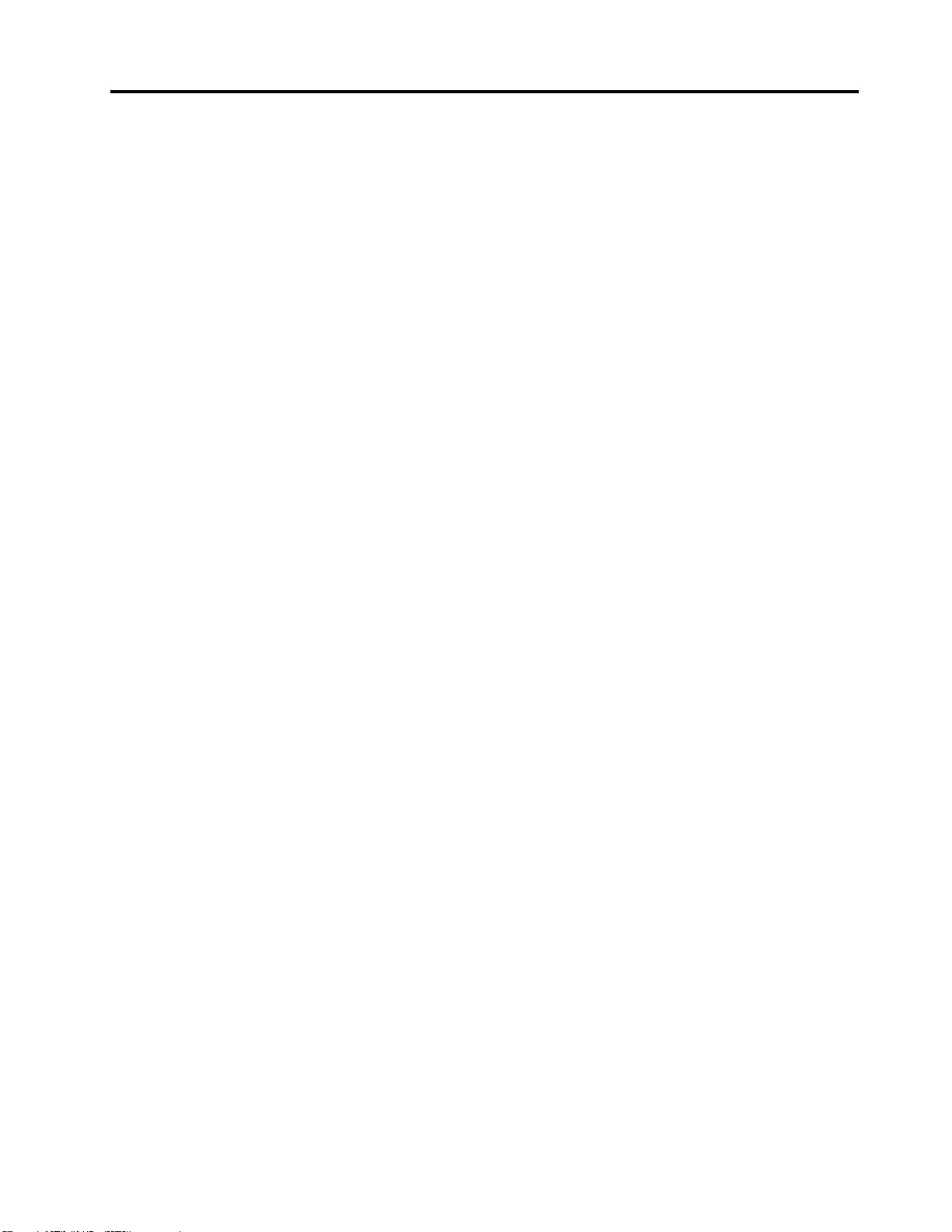
目
次
目 目
次 次
本
書
に
つ
い
本 本
書 書
に に
第
章
第 第
1 11章 章
一般的な安全上の注意事項..........1
電気に関する安全上の注意事項........1
安全検査ガイド...............3
静電気放電の影響を受けやすい装置の取り扱い..3
接地要件..................4
安全上の注意................4
第
章
第 第
2 22章 章
FRU交換時の心得.............19
システム・ボード交換時の重要な注意事項.20
エラー・メッセージの使い方.......20
CTO、特別な価格設定モデル、および標準モデル
用のFRU交換時の心得...........20
製品定義...............20
FRU識別...............20
第
章
第 第
3 33章 章
最初に行うこと..............23
保守の手順................24
LenovoSolutionCenter..........24
クイック・テスト・プログラム......24
UEFI診断プログラム..........25
起動可能な診断プログラム........25
電源システムの検査............26
内蔵バッテリーと動作中充電の検査....26
AC電源アダプターの確認........27
第
章
第 第
4 44章 章
Windows回復プログラム(Windows8.1).....29
タブレットを最新の情報に更新する....29
タブレットを工場出荷時の状態にリセットす
る..................29
PCの起動オプションの使用.......30
Windows8.1が起動しない場合のオペレー
ティング・システムの復元........30
リカバリー・メディアの作成および使用..30
Windows回復アプリ(Windows10).......31
コンピューターのリセット........32
PCの起動オプションの使用.......32
Windows10オペレーティング・システムが
起動しない場合のオペレーティング・システ
ムの復元...............32
リカバリーUSBドライブの作成および使用.32
Lenovoファクトリー・リカバリーUSBキー..33
パスワードの使用.............34
て
つ つ
い い
て て
. ... ... ... ... ... ... ... ... ... ... ... ... ..iii iii
安
全
上
の
注
. ..安 安
全 全
上 上
重
要
. ..重 重
. ..全 全
. ..関 関
な
要 要
な な
全
般
の
般 般
の の
関
連
の
連 連
の の
意
の の
注 注
意 意
. ... ... ... ... ... ... ... ... ... ..1 1
保
守
情
保 保
検
検 検
保
保 保
報
守 守
情 情
報 報
. ... ... ... ... ... ... ... ..19 19
査
査 査
. ... ... ... ... ... ... ... ... ... ..23 23
守
情
報
守 守
情 情
報 報
. ... ... ... ... ... ... ... ..29 29
iii
1
19
23
29
FRU故障判別リスト............35
数値エラー・コード..........35
再現性の低い問題...........36
未解決問題..............36
第
章
ロ
ケ
ー
シ
ョ
第 第
5 55章 章
. ..ロ ロ
ケ ケ
ー ー
タブレットのコントロール、コネクターおよびイ
ンジケーターの位置............37
FRUおよびCRUの位置...........38
主要なFRU..............39
その他のキットとその他のパーツ.....40
FRU情報の検索..............41
第
章
FRU
第 第
6 66章 章
. ..FRU FRU
項
項 項
. ... ... ... ... ... ... ... ... ... ... ... ... ... ... ... ... ... ... ..43 43
ねじに関する注意事項...........43
シリアル番号の保存............44
第
章
第 第
7 77章 章
. ..FRU FRU
一般的なガイドライン...........45
タブレットの保守を行う前に........46
1010背面カバー・アセンブリー.......48
1020スマート・カード・リーダー、スマート・
カード・リーダー・サポート・カード、スマー
ト・カード・リーダー・ケーブル.......52
1030電源ボタンおよびボリューム・ボタン...53
1040LCDケーブル.............54
1050内蔵バッテリー............55
1060後ろ向きカメラ・モジュール......56
1070指紋センサー・モジュール.......57
1080NFCカード、NFCケーブル、NFCアンテ
ナ・アセンブリー.............58
1090LEDケーブル.............59
1100前向きカメラ・モジュールおよび前向きカ
メラ・モジュール・ケーブル........59
1110ワイヤレスWANカード........60
1120ドッキング・サポート・カード.....61
1130マイクロHDMIコネクター/USBコネクター
/DC入力コネクター・ブラケット.......62
1150オーディオ・コネクター・ブラケット...63
1160スピーカー..............64
1180ワイヤレスWANアンテナ・アセンブリー.64
1190システム・ボード...........66
1200LCDモジュール............68
付
録
A.
付 付
電磁波放出の注記.............69
商標...................70
特
録 録
A. A.
特 特
の
の の
FRU
の
の の
記
事
記 記
事 事
ン
シ シ
ョ ョ
ン ン
. ... ... ... ... ... ... ... ... ..37 37
交
換
に
関
す
る
注
交 交
換 換
に に
関 関
す す
取
り
外
し
取 取
り り
項
項 項
. ... ... ... ... ... ... ... ... ... ... ... ..69 69
と
外 外
し し
と と
意
る る
注 注
意 意
交
換
交 交
換 換
事
事 事
. ... ... ... ..45 45
37
43
45
69
©CopyrightLenovo
i
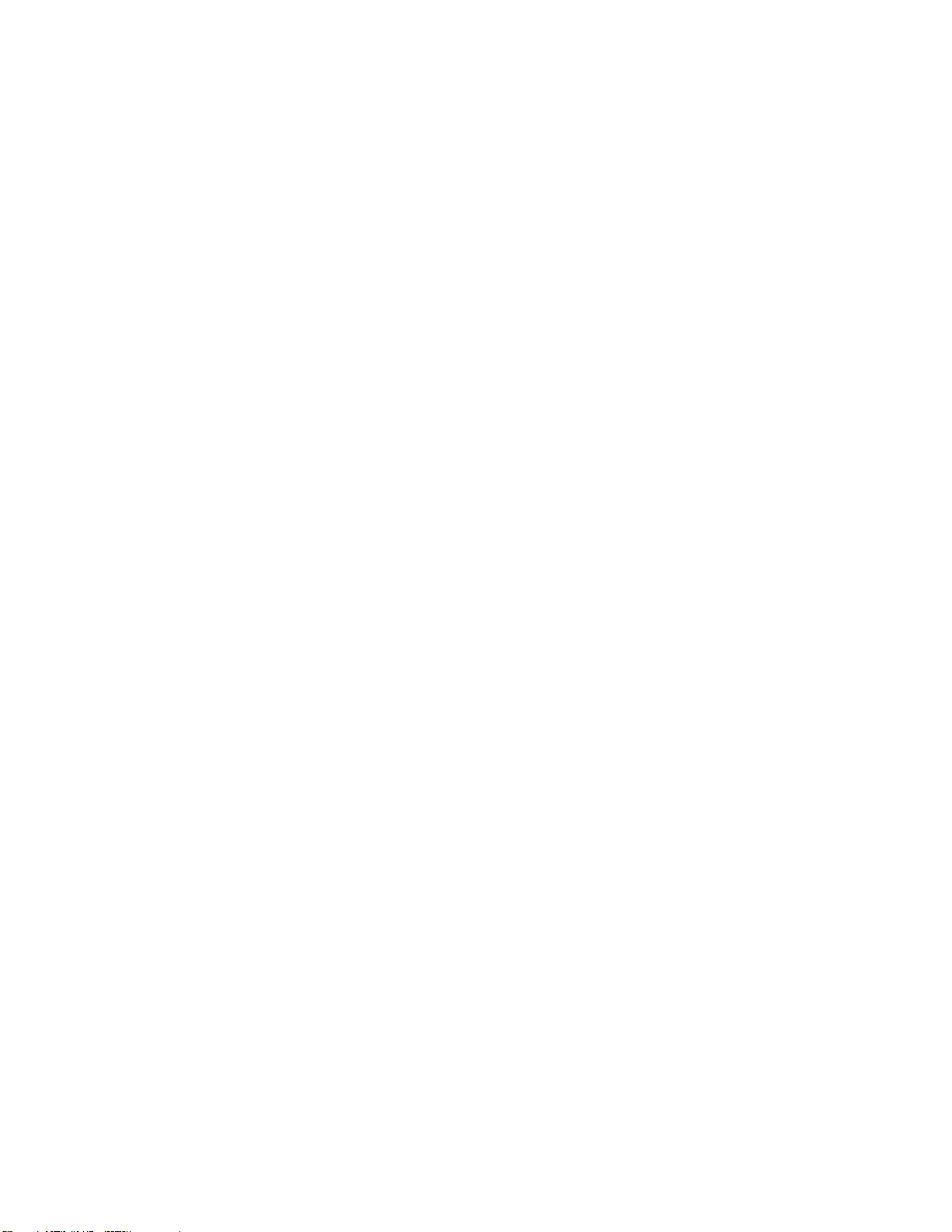
付
録
B.
略
語
頭
字
語
付 付
録 録
B. B.
略 略
語 語
頭 頭
表
字 字
語 語
表 表
. ... ... ... ... ... ... ... ... ..71 71
71
iiThinkPad10ハードウェア保守マニュアル
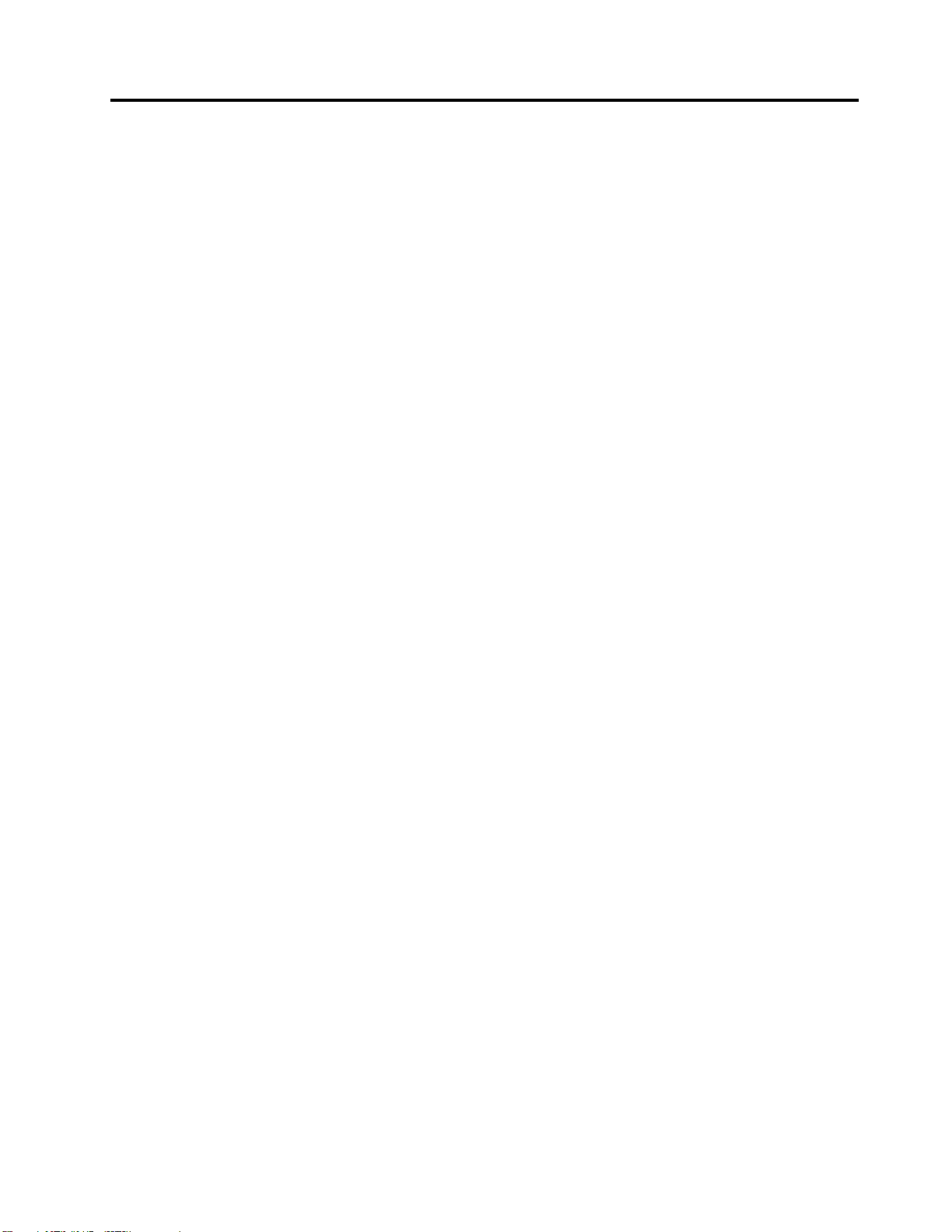
本
書
に
つ
い
本 本
書 書
に に
つ つ
て
い い
て て
本書には、以下のThinkPad
ン
マ ママシ シシン ン
ThinkPad10
要
:
重 重重要 要
: :
•本書は、ThinkPad製品に精通した専門の保守技術担当者を対象としています。本書を拡張診断テスト
と併用して、効率的に問題のトラブルシューティングを行ってください。
•ThinkPad製品の保守を行う前に、必ず、1ページの第1章『安全上の注意』および19ページの
第2章『重要な保守情報』をお読みください。
®
製品に関する保守情報および参照情報が記載されています。
プ
マ ママシ シシン ンン・ ・・タ タタイ イイプ プ
20E3および20E4
(MT)
(MT) (MT)
©CopyrightLenovo
iii
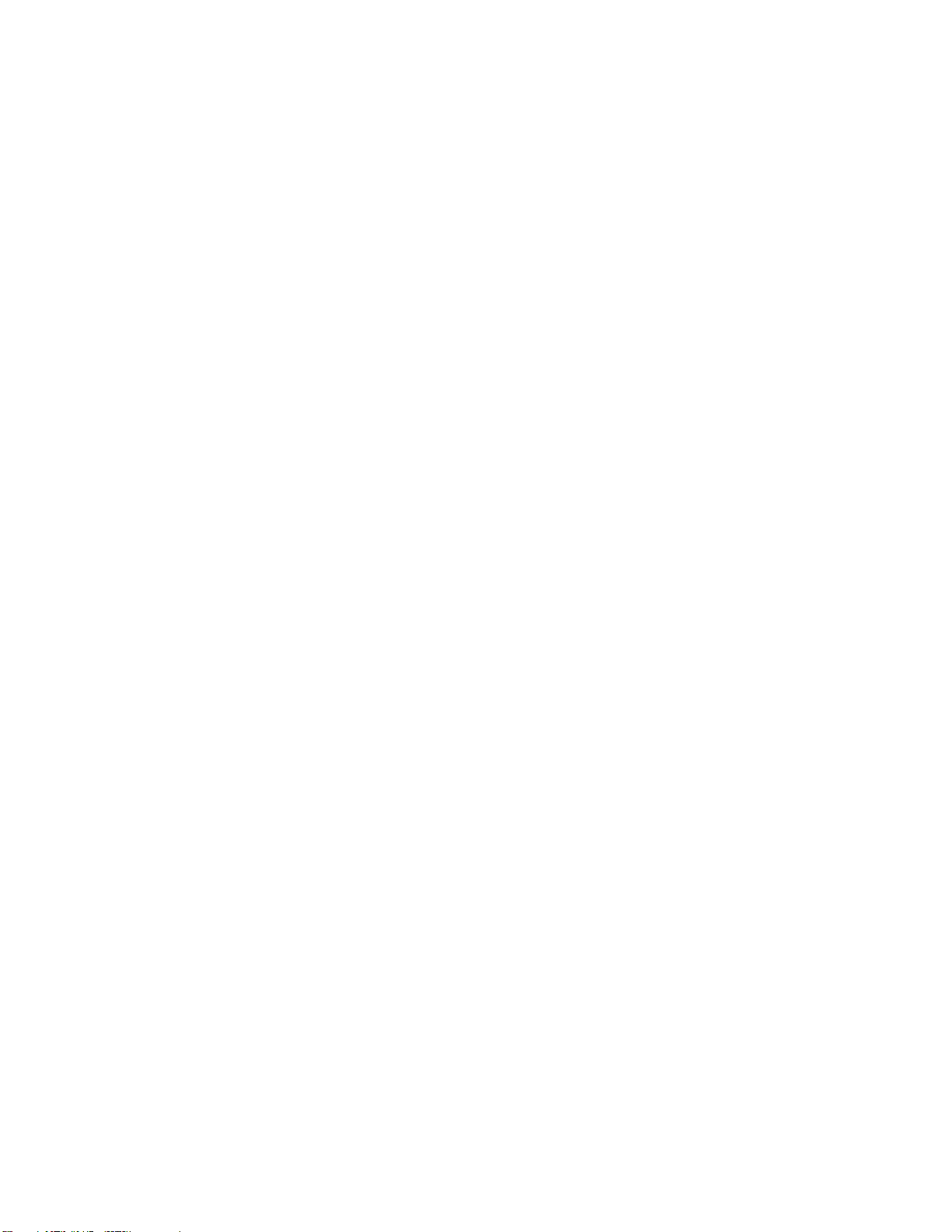
ivThinkPad10ハードウェア保守マニュアル
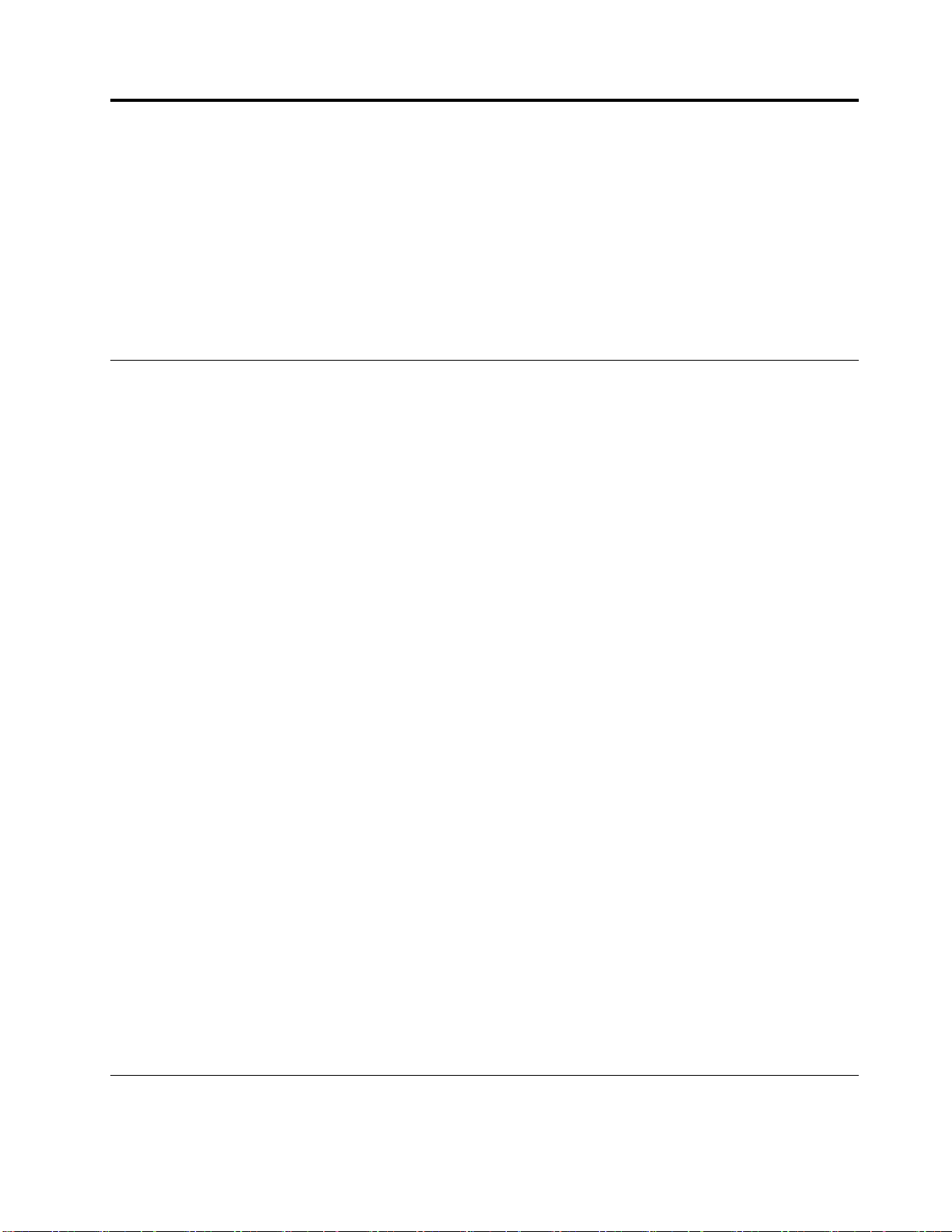
第
1
章
安
全
上
の
注
第 第
1 1
章 章
安 安
全 全
上 上
の の
この章では、ThinkPadタブレット・コンピューターの保守を行う前によく理解しておく必要のある、安
全上の注意を記載します。
ページの『一般的な安全上の注意事項』
•1
•1ページの『電気に関する安全上の注意事項』
ページの『安全検査ガイド』
•3
•3ページの『静電気放電の影響を受けやすい装置の取り扱い』
•4ページの『接地要件』
ページの『安全上の注意』
•4
一
般
的
な
安
全
上
の
一 一
般 般
的 的
な な
安 安
全 全
次の規則に従って、一般的な安全確保に努めてください。
•保守の最中および保守の後、マシンのある領域の整理整とんをしてください。
•重い物を持ち上げるときは、次のようにします。
1.滑らないように、しっかりと立っていられるようにします。
2.足の間でオブジェクトの重量が同量になるよう分散します。
3.ゆっくりとした持ち上げる力を使用します。持ち上げる時に、急な移動あるいはねじったりは
絶対にしないでください。
4.立ち上がることによって、または足の筋肉で押し上げることによって持ち上げます。この動作
は、背中の筋肉の負担を除去します。
は 重 過 ぎ る と 感 じ る 物 を 持 ち 上 げ よ う と し な い で く だ さ い 。
•お客様の危険につながる作業や、装置の安全を損なうような作業は行わないでください。
•マシンを起動する前に、必ず、他の保守技術担当者やお客様側のスタッフが危険な場所にいない
か確かめます。
•マシンの保守を行う間、取り外したカバーを安全な場所で、すべての関係者から離れた場所に置き
ます。
•ツール・ケースを歩行領域から遠ざけて、他の人がつまずかないようにします。
•緩い服を着用しないでください。マシンの動いている部分に引っかかる可能性があります。そでは、き
ちんと留めておくか、ひじの上までまくり上げておきます。髪が長い場合は、縛ってください。
•ネクタイやスカーフの端は衣服の中に入れておくか、不伝導性のクリップを使って、端から約8cmの
ところで留めておきます。
•宝石、チェーン、金属フレームの眼鏡、または金属のファスナーが付いている服は着用しないで
ください。
注
上 上
の の
注 注
意
注 注
意 意
意
事
項
意 意
事 事
項 項
重 量 が 16 kg を 超 え る 物 、 ま た は 自 分 1 人 で 持 ち 上 げ る に
:
注 注注意 意意: :
•ハンマーやドリルを使った作業、はんだ付け、ワイヤーの切断、スプリングの接続、溶剤の使用、そし
てその他目に危険が及ぶ可能性のある作業を行うときは、安全眼鏡をかけてください。
•保守の後は、すべての安全シールド、ガード、ラベル、および接地ワイヤーを再取り付けします。古く
なっていたり障害のある安全装置は交換してください。
•取り外した他の部品を再び取り付けます。
電
電 電
電気機器を取り扱うときは、次の規則を守ってください。
©CopyrightLenovo
金属のオブジェクトは電気の伝導体に適しています。
気
に
関
す
る
安
全
上
の
注
意
事
気 気
に に
関 関
す す
る る
安 安
全 全
上 上
の の
注 注
項
意 意
事 事
項 項
1
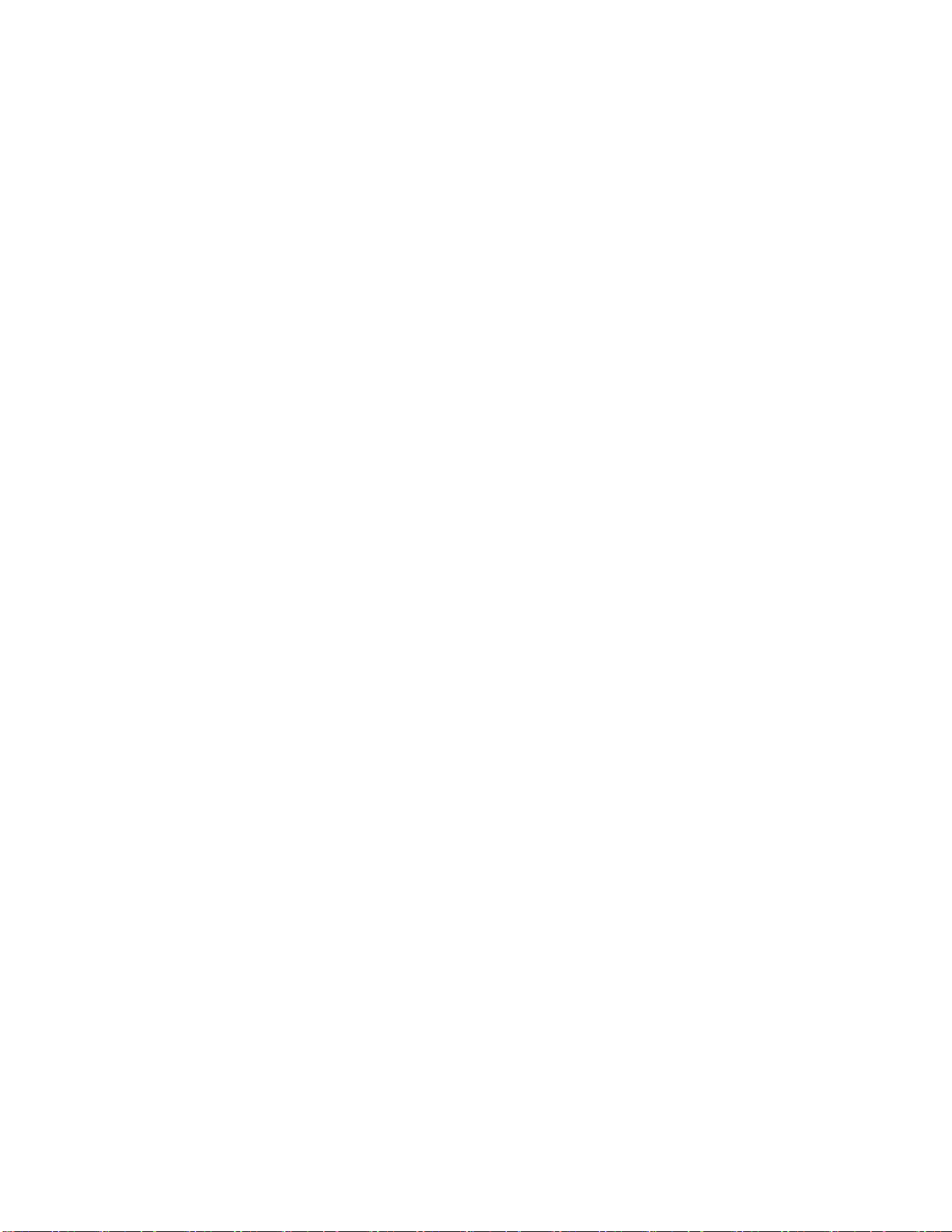
:
重 重重要 要要: :
•承認済みのツールおよびテスト装置を使用してください。工具の中には、握りや柄の部分のソフト・
カバーが感電防止のための絶縁性を持たないものがあります。
•お客様の多くは、装置のそばに、静電気の放電を減らす小さな導電ファイバーを含むゴム製のフロ
ア・マットをお持ちになっておられるでしょう。このタイプのマットを感電の保護として使用しな
いでください。
•部屋の緊急電源オフ(EPO)スイッチを見つけて、スイッチまたは電気コンセントを切り離してくだ
さい。電気事故が発生した場合は、スイッチを操作するか、または電源コードのプラグを素早く
取り外します。
•危険な状態、または危険な電圧を持つ装置のそばで、1人で作業しないでください。
•次の作業を行う前には、すべての電源をすべて切り離してください。
–機械的検査の実行
–電源装置のそばでの作業
–主な装置の取り外しまたは取り付け
•マシンで作業を開始する前に、電源コードのプラグを取り外します。取り外すことができない場合は、
マシンに電源を供給している電源ボックスの電源を切り、電源ボックスをオフ位置にロックします。
露 出 し た
•
–電源オフ制御に慣れている別の人がそばにいることを確認してください。
–電源オンした電気機器を扱うときは、1つの手のみを使用します。もう一方の手はポケットに入れ
電気回路を持つマシンで作業する必要があるときは、次の注意事項を守ってください。
注 注注意 意意: ::別の人は、必要な場合に、電源のスイッチを切るためにその場にいる必要があります。
ておくか、後ろにしておきます。
注 注注意 意意: ::感電は、完全な回路ができた場合にだけ起こります。上記の規則を遵守することにより、電
流が体を通過するのを防ぐことができます。
–テスターを使用する時は、制御を正しく設定し、テスター用の承認済みプローブ・リードお
よび付属品を使用します。
–適切なゴム製のマットの上に立ち(必要であれば、ローカルに取得)、金属フロア・ストリップおよ
びマシン・フレームといった接地からユーザーを絶縁します。
非常に高電圧の場所での作業のときは、特殊な安全上の注意を守ってください。これらの指示は保守情
報の安全に関する節に記載されています。高電圧の測定時には、細心の注意を払ってください。
•安全な操作状態のために電気ハンド・ツールを規則的に検査および保守してください。
•使い古されたり、壊れているツールおよびテスターを使用しないでください。
•回路から電源が切断されていることをあらかじめ想定することは、
回路の電源がオフになっているか必ず
•作業域で起こりうる危険を常に注意してください。これらの危険の例は、湿ったフロア、接地されてい
ない延長ケーブル、電源の過電流および安全接地の欠落などです。
•電流の通じている回路にプラスチック・デンタル・ミラーの反射面で触らないでください。面は導電性
があるので、触ると身体障害およびマシン損傷を引き起こす可能性があります。
•次のパーツは、マシン内でそれらの通常の操作場所から取り外すとき、
業を行わないでください。
–電源機構(パワー・サプライ)装置
–ポンプ
–モーター・ジェネレーター
–上記に掲載されたものと同様の装置
この実践は装置の接地を確実にします。
•電気事故が起こった場合:
–用心して、ユーザー自身が被害にあわないようにしましょう。
–電源をオフに切り替えます。
–別の人を医療補助を呼びに行かせます。
チ ェ ッ ク
します。
絶 対 に し な い で く だ さ い
電 源 を オ ン に し た ま ま
。最初に、
保守作
2ThinkPad10ハードウェア保守マニュアル
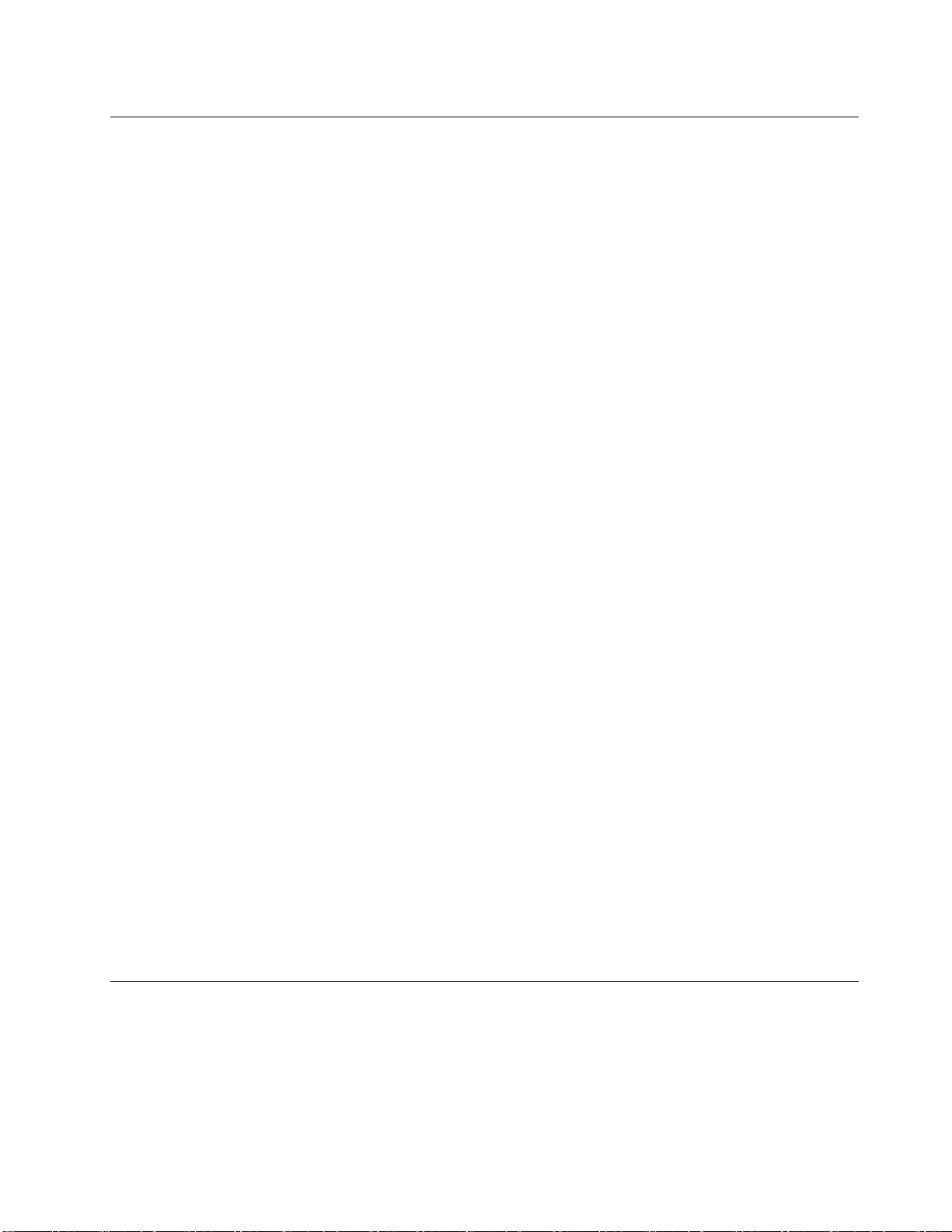
安
全
検
査
ガ
イ
安 安
全 全
検 検
査 査
ガ ガ
この検査ガイドの目的は、危険性が潜む状態を識別できるようにすることです。マシンの設計および製
作段階において、ユーザーと保守技術担当者を傷害から守るために必要な安全品目が取り付けられて
います。このガイドはそれらのアイテムのみを対象としています。この検査ガイドで紹介していない
ThinkPad以外の機構またはオプションを接続したことによる危険性の識別については、各自が適切な判
断を行う必要があります。
危険な状態がある場合は、まずその危険の重大性を判別し、問題点を訂正せずに続行してよいかどう
か判断してください。
次の状態と、その状態が示す危険性について考慮してください。
•電気の危険性、特に1次電源(フレーム上の1次電圧は重大または致命的な感電事故を起こすお
それがあります)
•爆発の危険性(損傷したCRT表面やコンデンサーの膨張など)
•機械的な危険性(ハードウェアの緩み、欠落など)
危険が潜む状態があるかどうかを判別するには、どの保守作業を始めるときにも次のチェックリストを使
用してください。検査は、電源オフ、および電源コードの切断から始めてください。
チェックリスト:
1.外側のカバーに損傷(緩み、破損、またはエッジのとがり)がないか検査します。
2.タブレットの電源を切ります。
3.内蔵バッテリーを無効にします。46ページの『タブレットの保守を行う前に』を参照してください。
4.電源コードを取り外します。
5.次の点について、電源コードを検査します。
a.第3配線のアース・コネクターの状態が良好であること。メーターを使って第3配線のアース
導通を測定し、外部アース・ピンとフレーム・アースの間の導通が0.1オーム以下であること
を確認します。
b.電源コードがパーツ・リストに指定されたタイプであること。
c.絶縁体が摩耗していないこと。
6.液晶ディスプレイ(LCD)モジュール・アセンブリーを取り外します。
7.内蔵バッテリーのひび割れまたは膨張があるか検査します。
8.明らかにThinkPad以外のパーツが使われている部分を検査します。ThinkPad以外のパーツの使用
の安全性について、的確な判断を下します。
9.装置内部に明らかに危険な状態がないか(例えば、金属の切りくず、汚染、水などの液体、火また
は煙による損傷の兆候など)を検査します。
10.ケーブルが摩耗していたり、はさまれていないか検査します。
11.内蔵バッテリーのファスナー(ねじまたはリベット)が、外れていたり、損傷していないか検査します。
ド
イ イ
ド ド
静
電
気
放
電
の
影
響
を
受
け
や
す
い
装
置
の
取
り
扱
静 静
電 電
気 気
放 放
電 電
の の
影 影
響 響
を を
受 受
け け
や や
す す
い い
装 装
置 置
の の
取 取
トランジスターまたは集積回路(IC)を含むタブレットの部分は、静電気の放電(ESD)の影響を受けやすい
ことを知っておく必要があります。ESDによる損傷は、物体間に帯電の差があるときに起こります。帯電
を平均化して、マシン、部品、作業マット、およびその部品を取り扱う人の帯電がすべて同じになるよう
にして、ESDによる損傷を防止してください。
:
注 注注: :
い
り り
扱 扱
い い
第1章.安全上の注意3
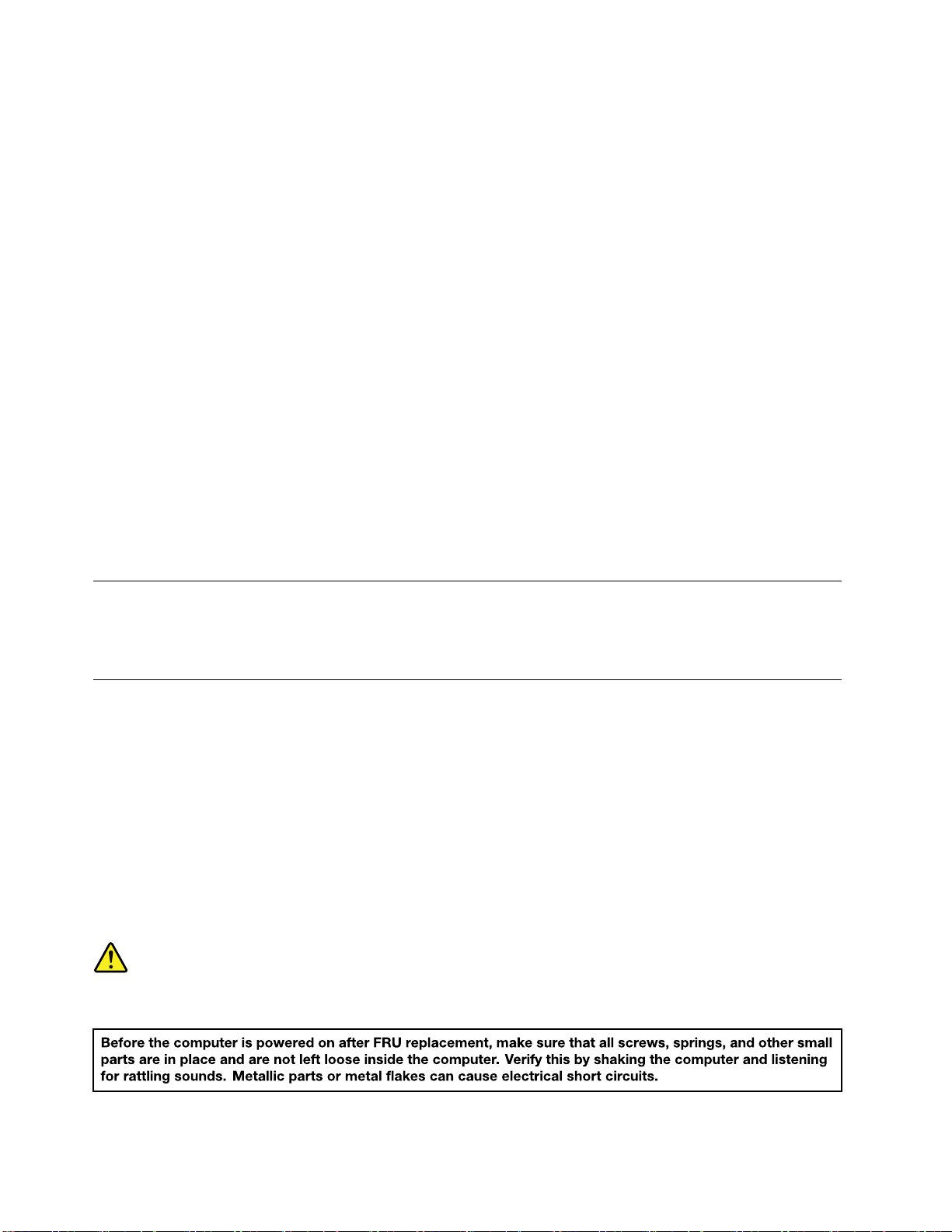
1.ESDが下記に示す要件を超えたときは、その製品特定のESD手順を実行してください。
2.使用するESD保護装置が、完全に有効であると承認(ISO9000)されたものであることを確認して
ください。
ESDの影響を受けやすいパーツを取り扱う際は、次の点に注意してください。
•パーツは、製品に挿入するまでに静電防止袋に入れたままにしておきます。
•他の人に触れないようにします。
•身体の静電気を除去するために、自分の肌に対して接地されたリスト・ストラップを着用します。
•部品が、自分の衣服に触れないようにします。ほとんどの衣服は絶縁性になっており、リスト・スト
ラップを付けていても帯電したままになっています。
•接地された作業マットを使って、静電気のない作業面を作ります。このマットは、ESDの影響を受け
やすい装置を取り扱う際には特に便利です。
•下記にリストしたような接地システムを選択し、特定の保守要件に合った保護を可能にします。
注
注 注
: ::ESDによる損傷を防止するには、できれば接地システムを使用することが望ましいのです
が、必須ではありません。
–ESDアース・クリップをフレーム・アース、アース・ブレード、または緑色の配線のアース
に接続します。
–二重絶縁のシステムまたはバッテリー駆動システムで作業するときは、ESD共通アースまたは参照
点を使います。これらのシステムでは、同軸またはコネクター外部シェルが使えます。
–交流電源で動作するタブレットでは、ACプラグの丸いアース端子を使います。
接
地
要
接 接
オペレーターの安全確保とシステム機能の正常実行のためには、タブレットの接地が必要です。電源コン
セントが適切に接地してあるかどうかの確認は、資格のある電気技師が行います。
安
安 安
このセクションの安全上の注意は、以下の言語で記載されています。
•英語
•アラビア語
•ブラジル・ポルトガル語
•フランス語
•ドイツ語
•ヘブライ語
•日本語
•韓国語
•スペイン語
•中国語(繁体字)
DANGER
DANGER DANGER
件
地 地
要 要
件 件
全
上
の
注
全 全
上 上
意
の の
注 注
意 意
4ThinkPad10ハードウェア保守マニュアル
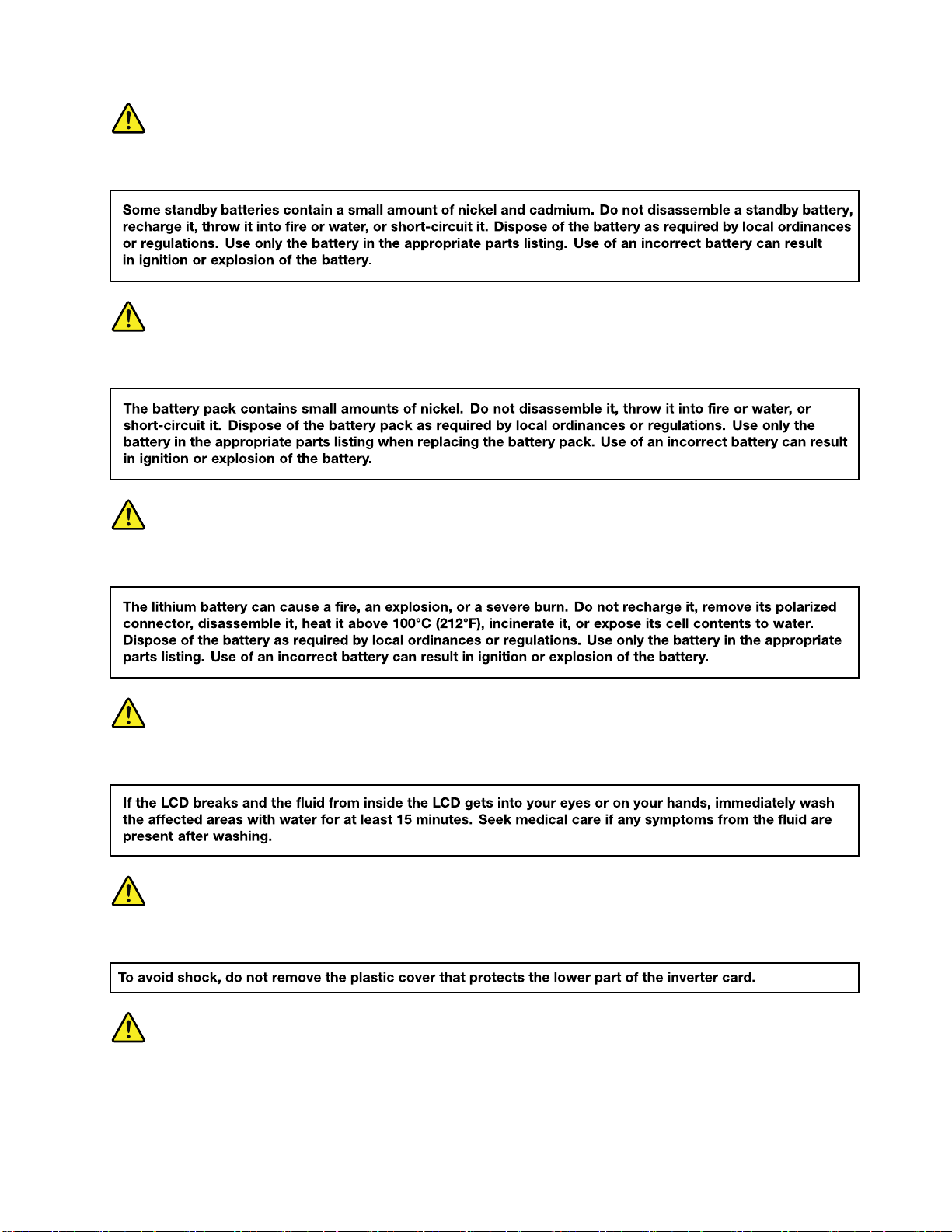
DANGER
DANGER DANGER
DANGER
DANGER DANGER
DANGER
DANGER DANGER
DANGER
DANGER DANGER
DANGER
DANGER DANGER
DANGER
DANGER DANGER
第1章.安全上の注意5
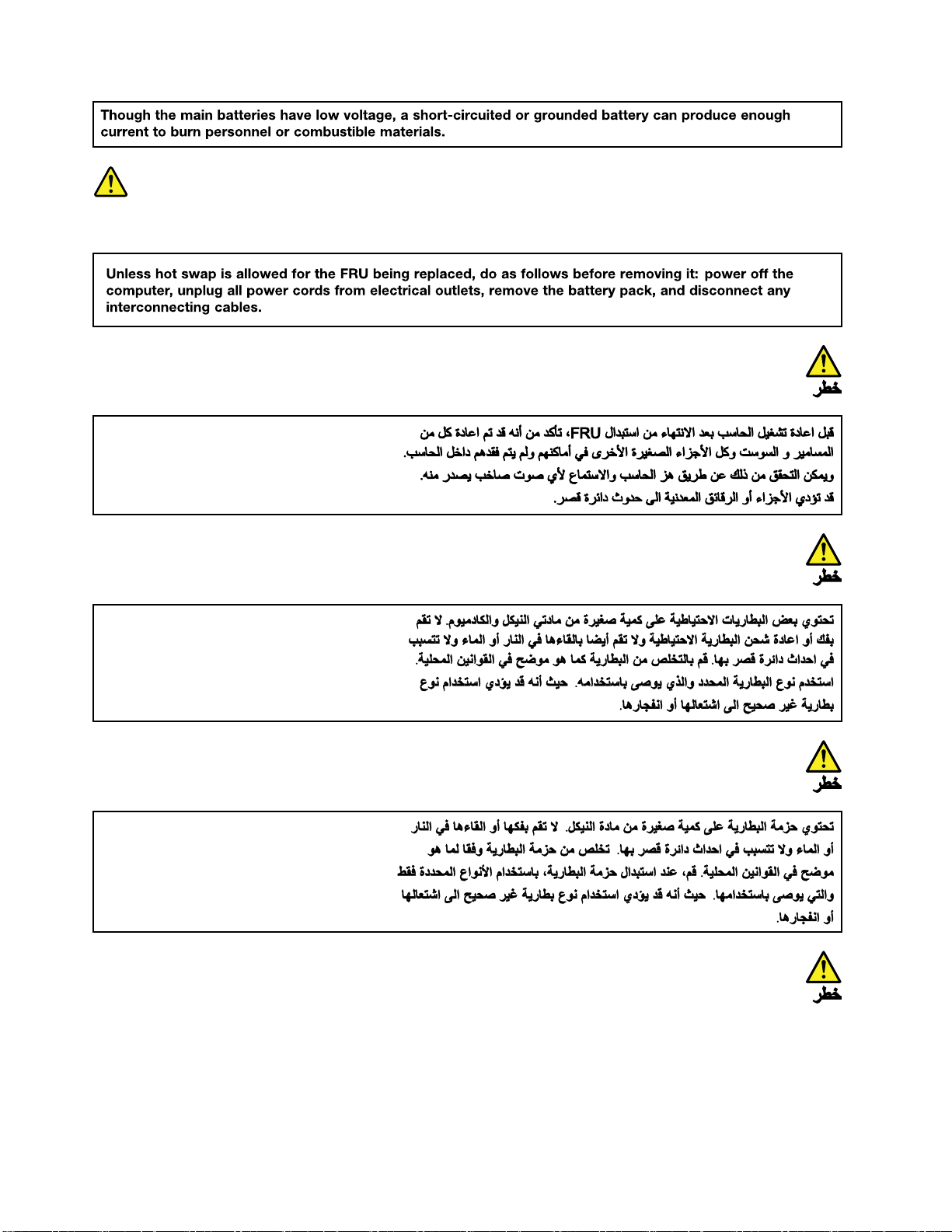
DANGER
DANGER DANGER
6ThinkPad10ハードウェア保守マニュアル
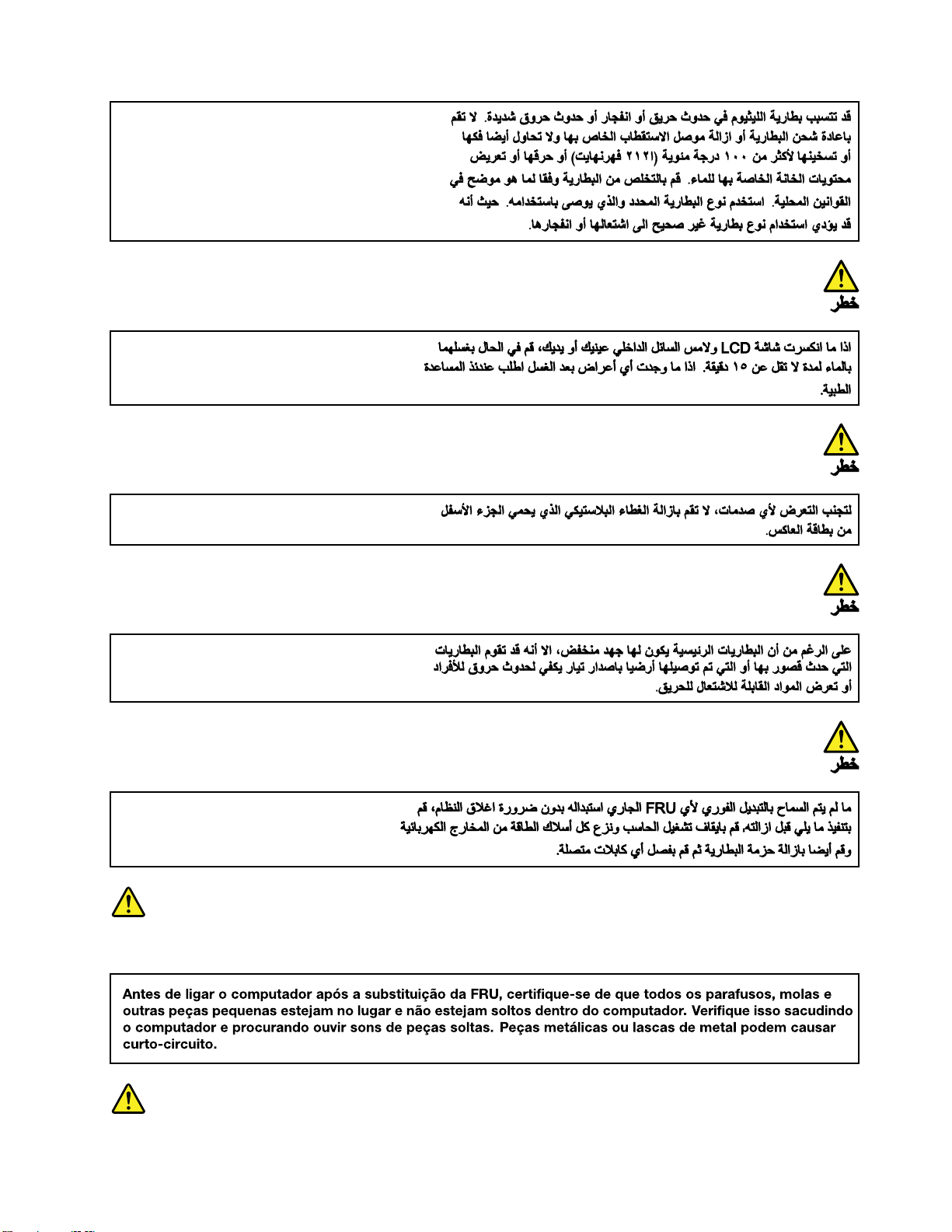
PERIGO
PERIGO PERIGO
第1章.安全上の注意7
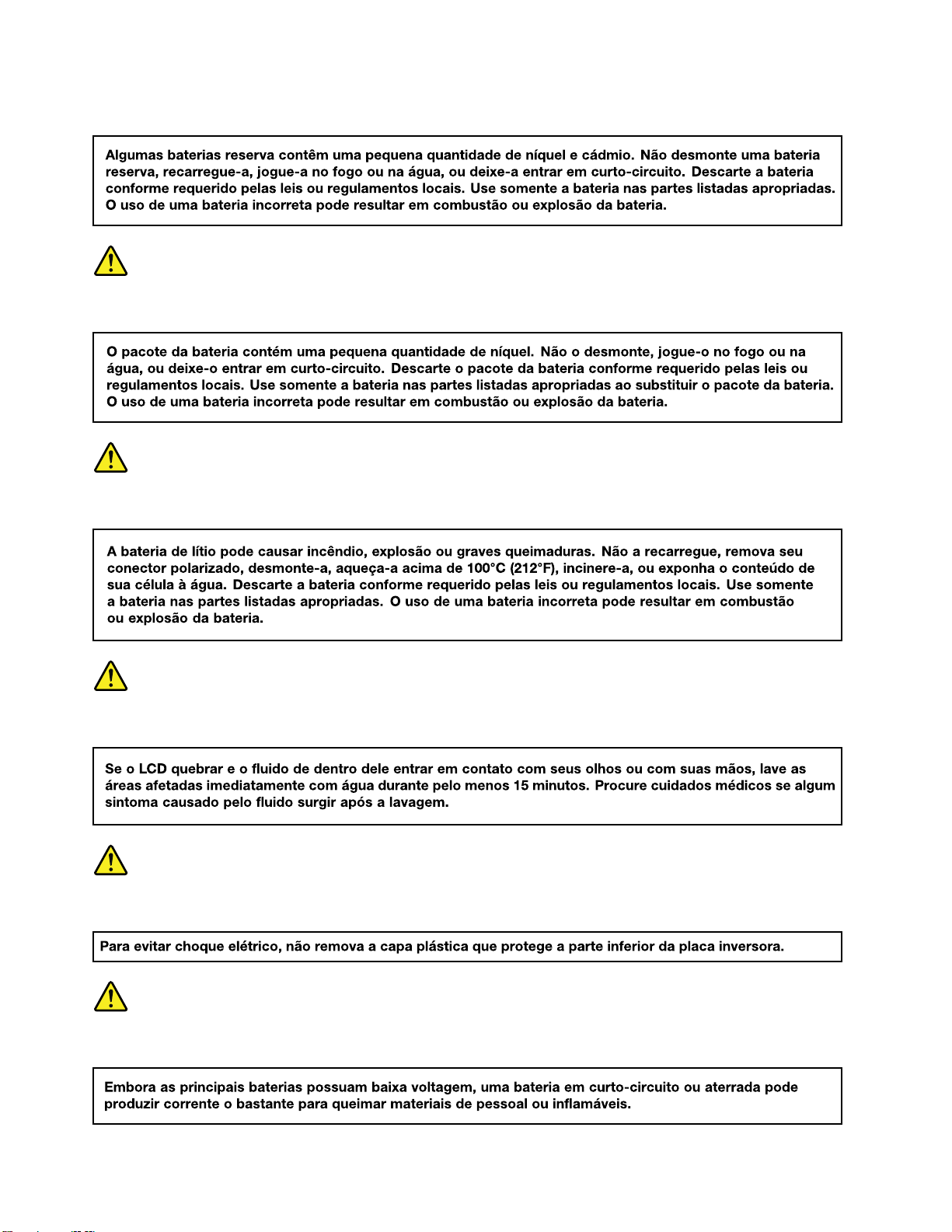
PERIGO
PERIGO PERIGO
PERIGO
PERIGO PERIGO
PERIGO
PERIGO PERIGO
PERIGO
PERIGO PERIGO
PERIGO
PERIGO PERIGO
PERIGO
PERIGO PERIGO
8ThinkPad10ハードウェア保守マニュアル
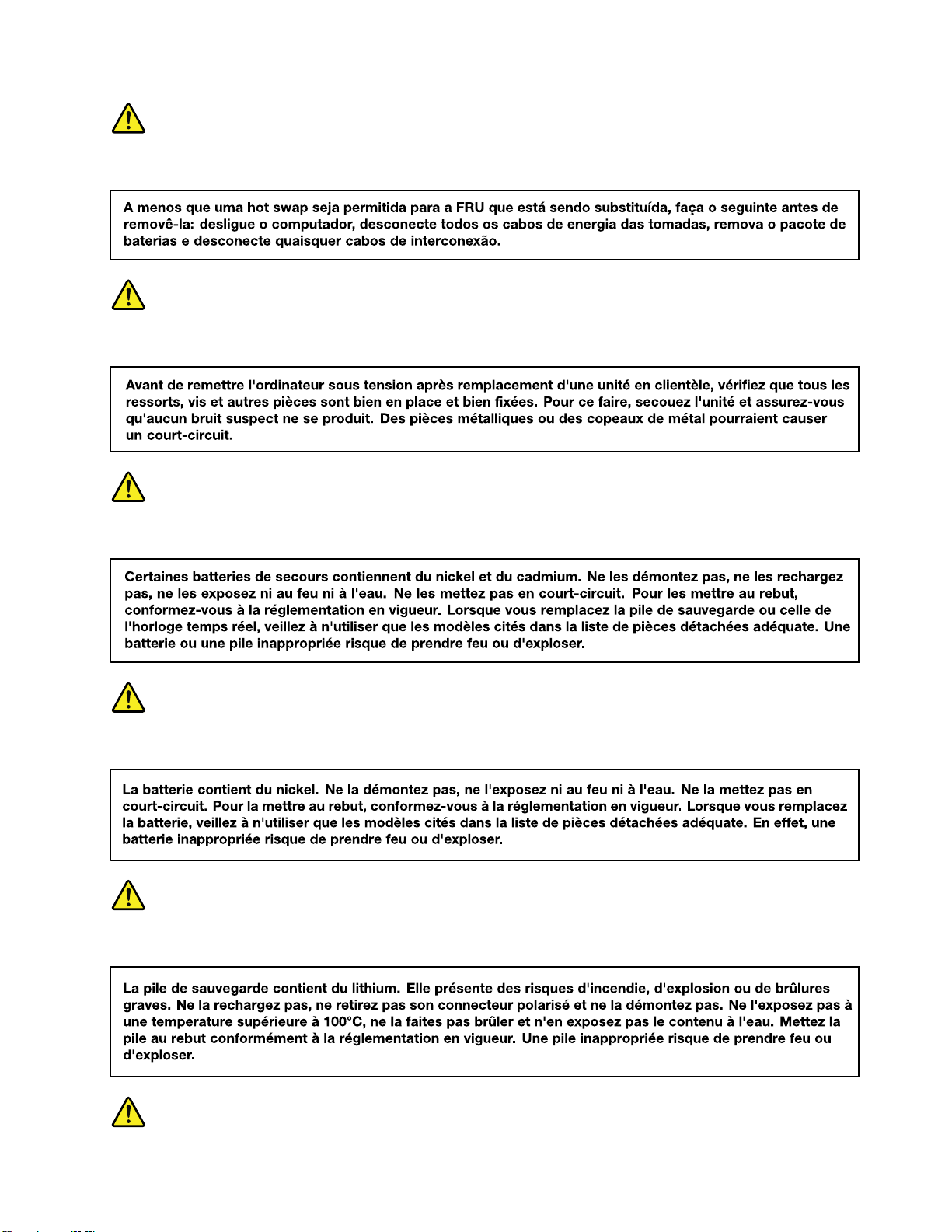
PERIGO
PERIGO PERIGO
ANGER
D DDANGER ANGER
ANGER
D DDANGER ANGER
ANGER
D DDANGER ANGER
ANGER
D DDANGER ANGER
第1章.安全上の注意9
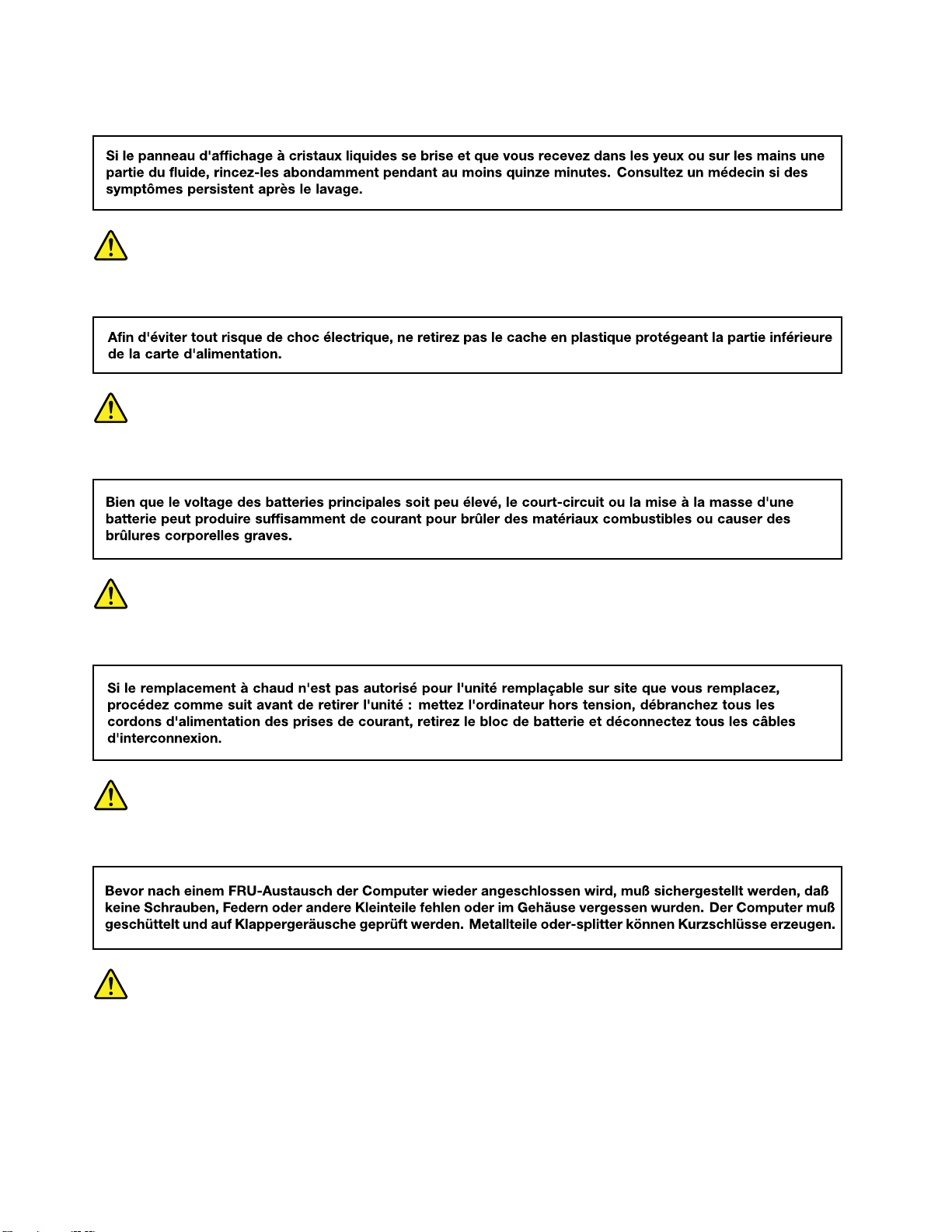
ANGER
D DDANGER ANGER
ANGER
D DDANGER ANGER
ANGER
D DDANGER ANGER
ANGER
D DDANGER ANGER
ORSICHT
V VVORSICHT ORSICHT
ORSICHT
V VVORSICHT ORSICHT
10ThinkPad10ハードウェア保守マニュアル
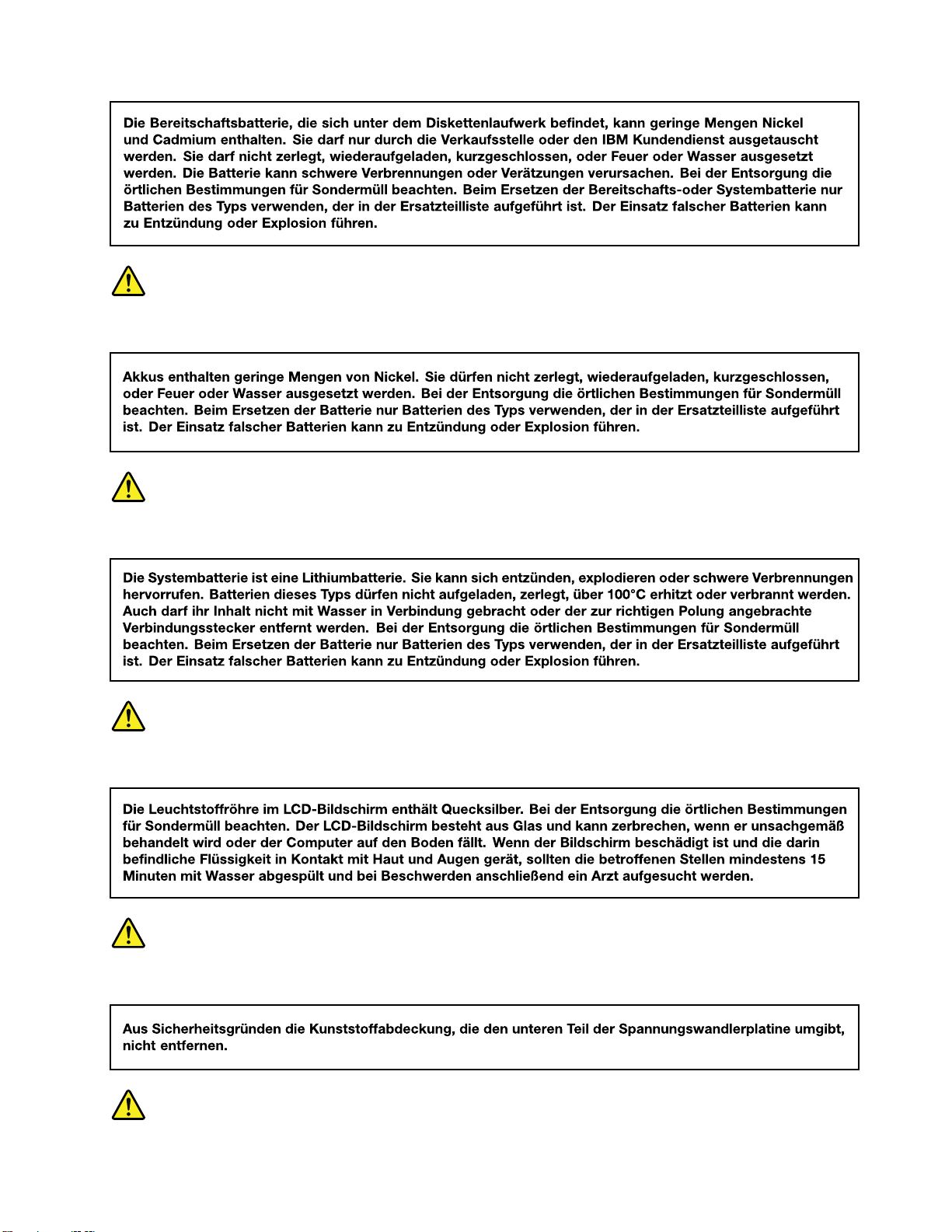
ORSICHT
V VVORSICHT ORSICHT
ORSICHT
V VVORSICHT ORSICHT
ORSICHT
V VVORSICHT ORSICHT
ORSICHT
V VVORSICHT ORSICHT
第1章.安全上の注意11
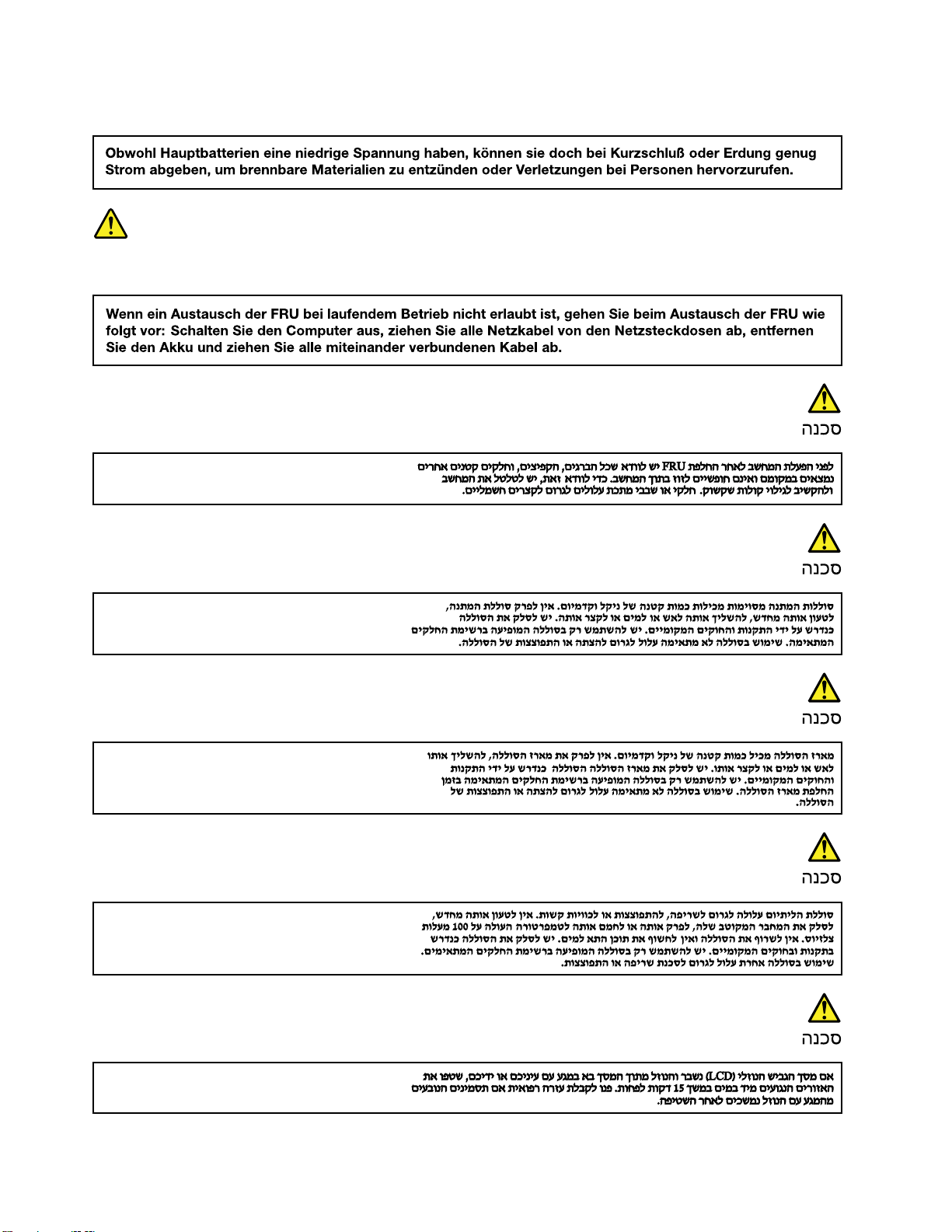
ORSICHT
V VVORSICHT ORSICHT
ORSICHT
V VVORSICHT ORSICHT
12ThinkPad10ハードウェア保守マニュアル
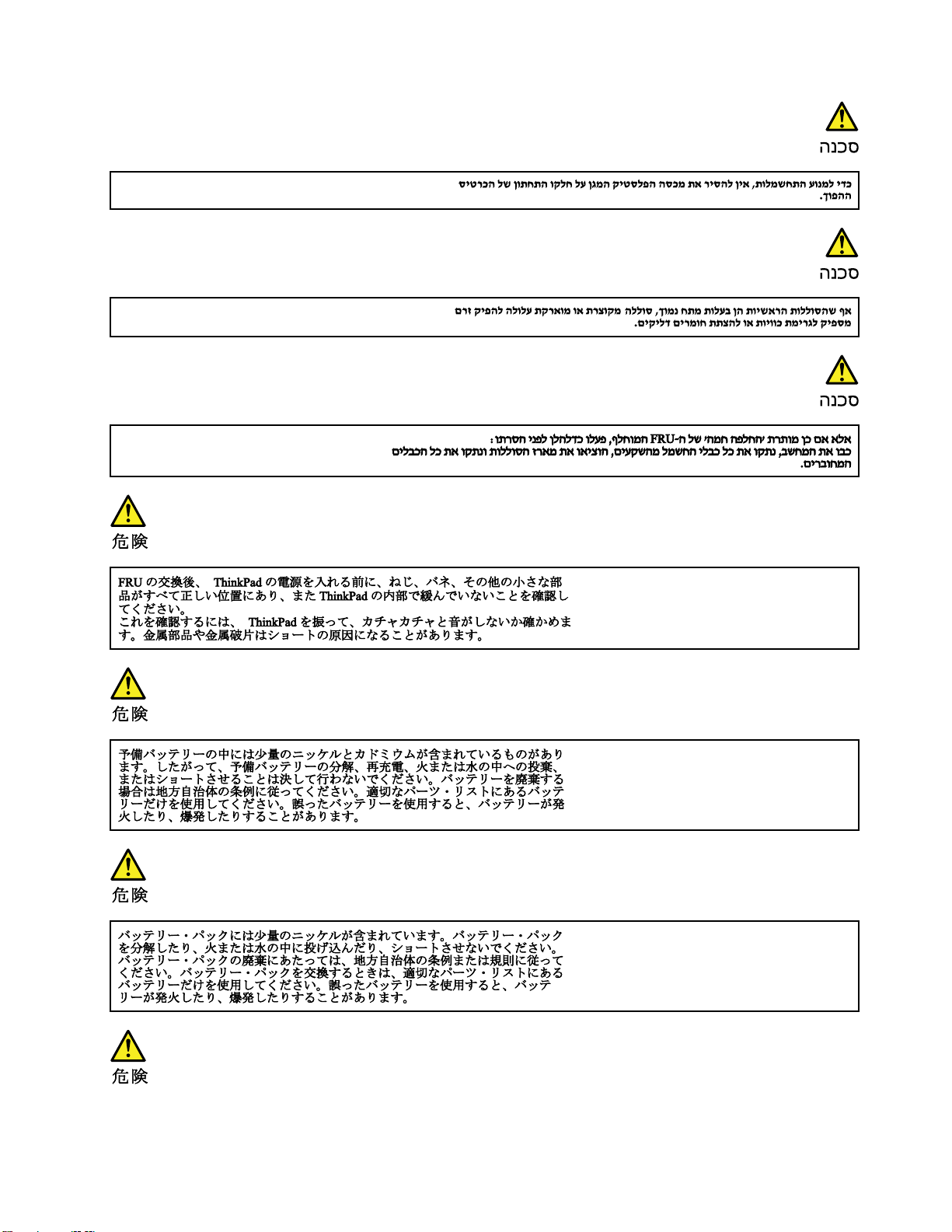
第1章.安全上の注意13
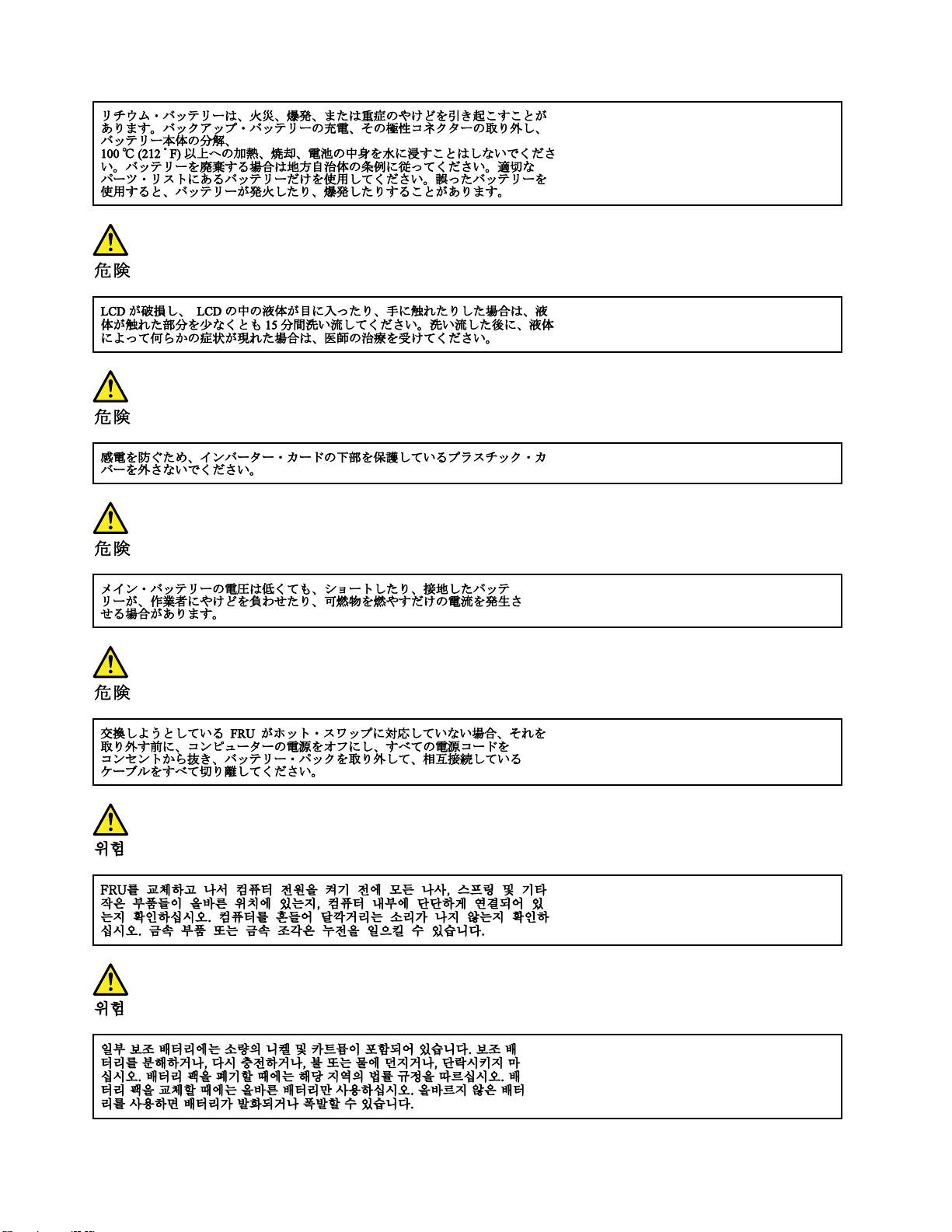
14ThinkPad10ハードウェア保守マニュアル
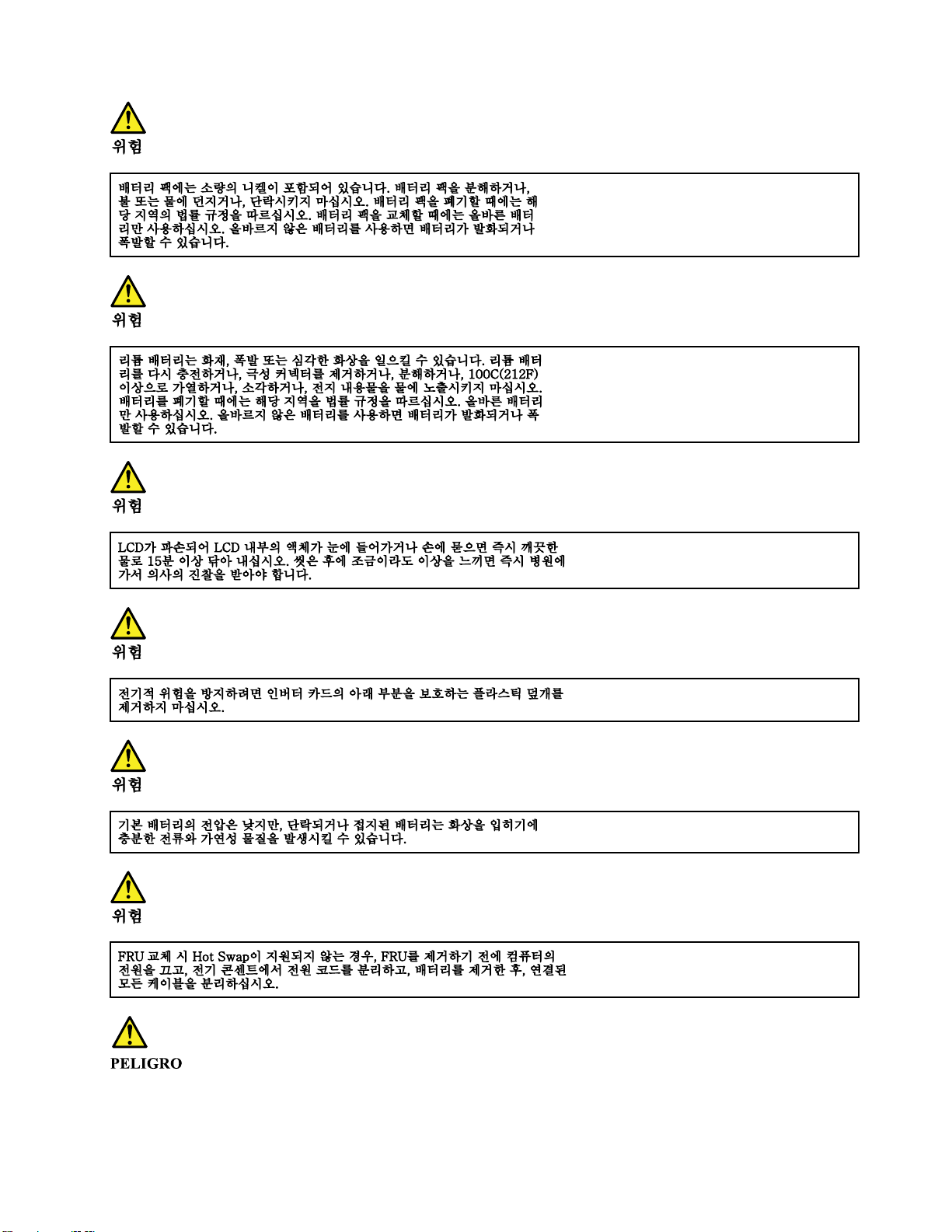
第1章.安全上の注意15
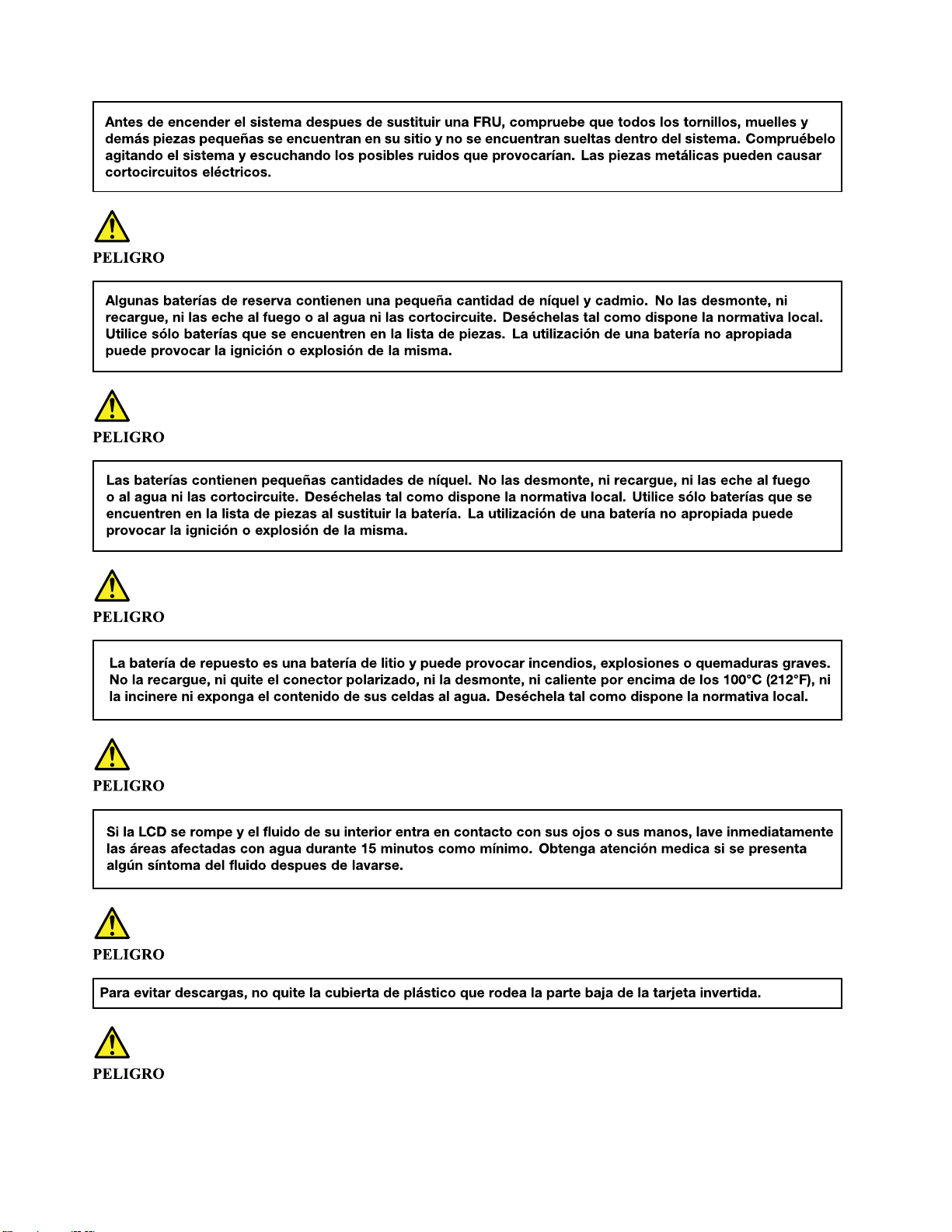
16ThinkPad10ハードウェア保守マニュアル
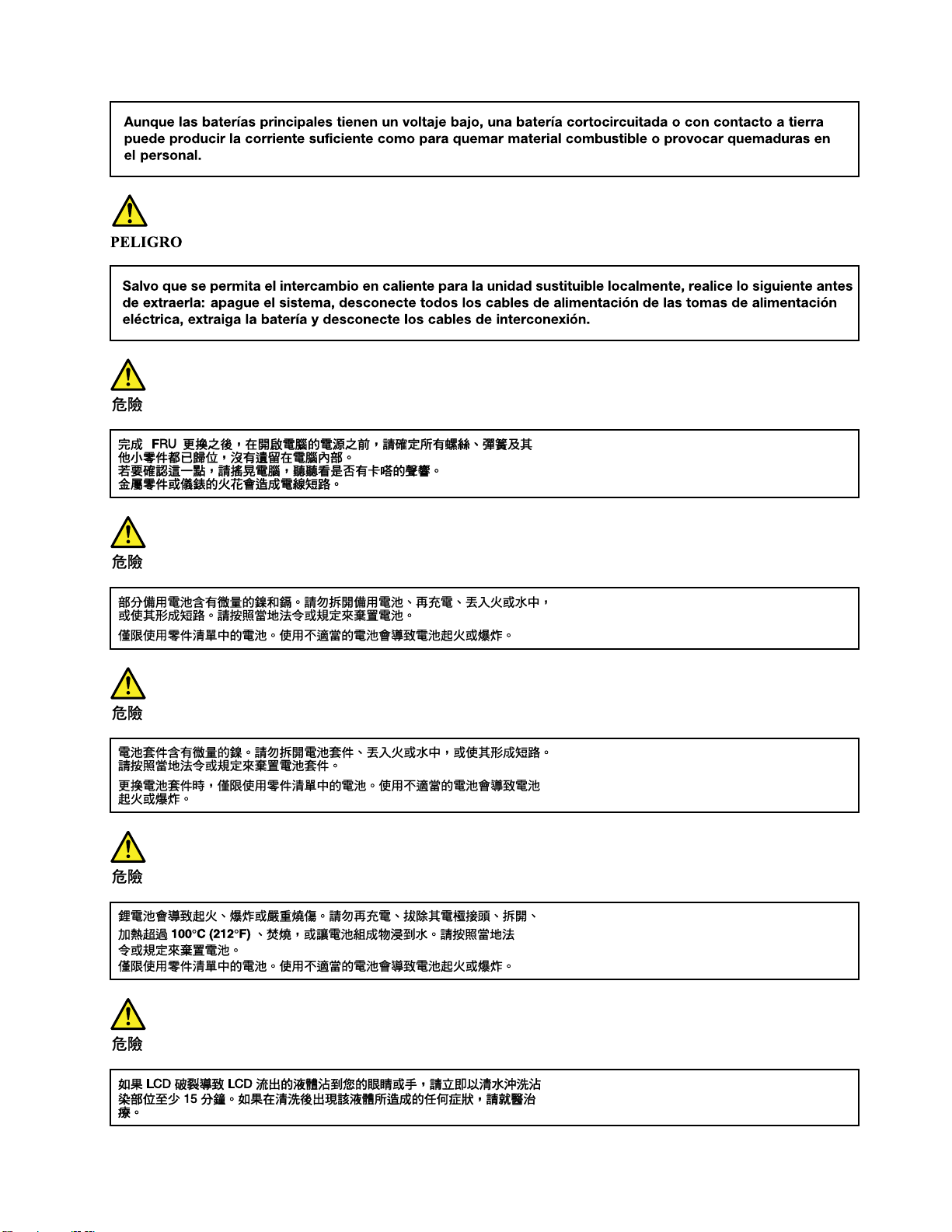
第1章.安全上の注意17
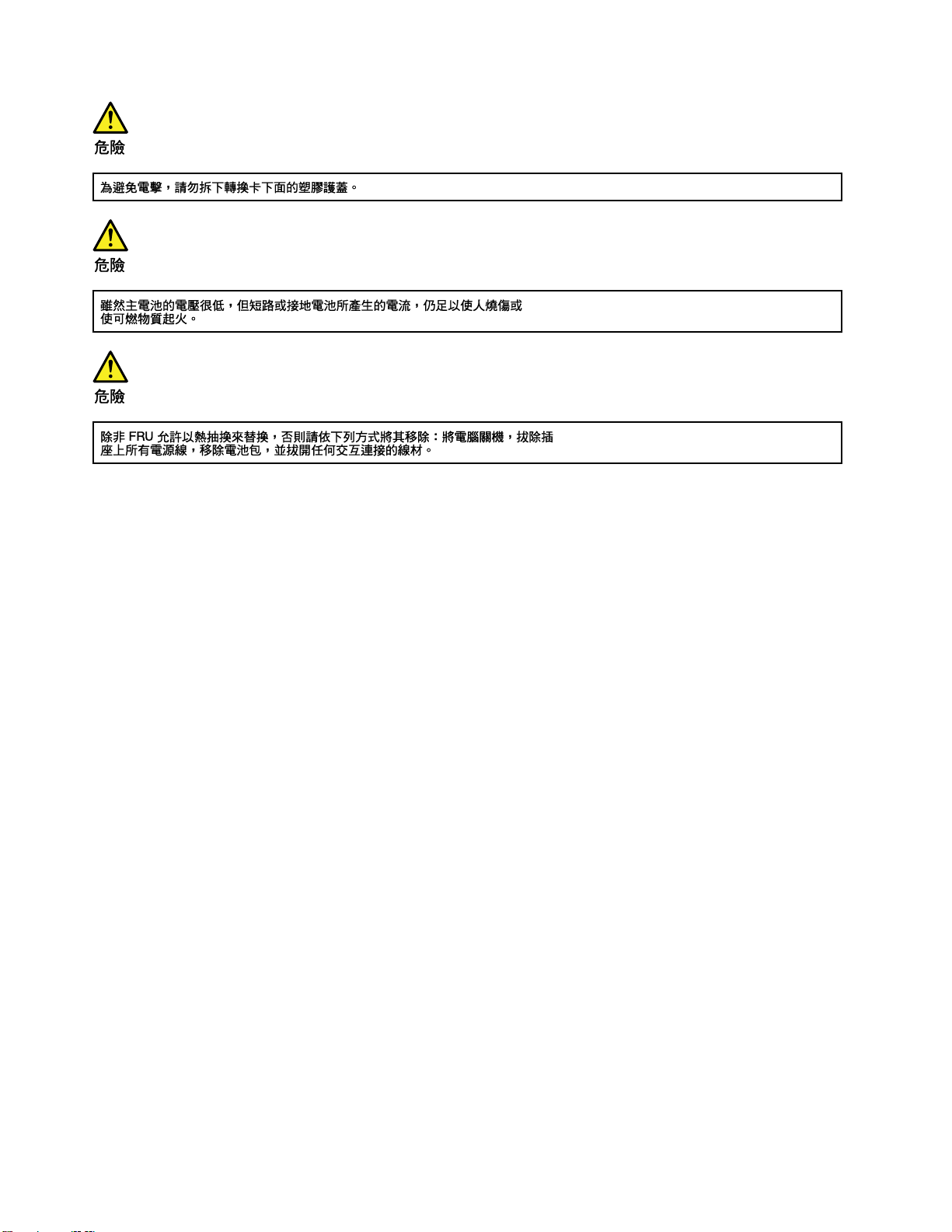
18ThinkPad10ハードウェア保守マニュアル
